Jak poprvé spustit Raspberry Pi
Pred tím než budete moci své Raspberry Pi spustit, musíte k nemu mít základní príslušenství:
1) Napájecí zdroj
2) Pametovou kartu s operacním systémem
Chcete-li s Pi pracovat lokálne, je navíc dobré pripojit monitor nebo televizi a klávesnici s myší.
Príslušenství
MicroSD karta
Aktuální modely Raspberry Pi vyžadují kartu typu microSD. Doporucuje se minimálne velikost 8 GB a alespon trída 4. Já používám 32GB trídy 10. Výber a instalaci operacního systému ulehcí program NOOBS. Získát kartu s NOOBS není nijak složité, mužete si jí koupit, nebo vytvorit podle pruvodce instalacním programem NOOBS.
Napájecí zdroj s microUSB koncovkou
Raspberry Pi se napájí 5V zdrojem s microUSB koncovkou. Výkon techto zdroju je dán jejich výstupním proudem. Platí, že cím vyšší výkon, tím více zarízení mužete k Pi pripojit. Pozor, pri nedostatecném napájení se muže Pi zacít chovat nestandardne!
Internet
Raspberry Pi mužete k Internetu pripojit jak pomocí klasického ethernetového LAN kabelu, tak bezdrátove, pomocí vestavené/externí Wi-Fi.
Displej
Jako displej poslouží každý HDMI monitor nebo i televize. S vhodnými kabely/redukcemi lze použít také DVI nebo VGA monitor. Alternativne Pi disponuje i kompozitním video výstupe, ukrytým ve ctyrpólovém audio jacku.
USB
Se ctyrmi porty USB 2.0 mužete k Pi pripojit nejen USB klávesnici a myš, ale i další 2-3 zarízení. Díky vestavenému Bluetooth 4.1 mužete dokonce pripojit klávesnici, myš, nebo sluchátka, i bez obsazení USB.
Krabicka
Pro ochranu Raspberry Pi pred mechanickým poškozením a statickou elektrinou je rozumné umístit ho do nejaké krabicky. Jen pozor aby pasovala na Váš model Raspberry Pi a k prídavným modulum, které plánujete používat!
Zvuk
Primárním výstupem zvuku je digitální HDMI. Alternativne Pi disponuje i analogovým 3,5mm jacken. Maximální kvality zvuku však dosáhnete jedine s externí zvukovou kartou.
Rozširující moduly
Raspberry Pi lze díky GPIO sbernici rozšírit prakticky o cokoliv. Stací si vybrat ten nejvhodnejší rozširující modul.
Zapojení a první start
1. Vložte microSD kartu se systémem do slotu na Raspberry Pi. Pasuje jen jedním smerem. Raspberry Pi 2B, 1A+ a 1B+ používají „klik-klik“ mechanizmus, kdy karta po hlubším zacvaknutím sama vyskocí. Tento mechanismus se snadno znicí, nikdy kartu nevytahujte násilím! I z tohoto duvodu už Raspberry Pi Zero a Raspberry Pi 3B klikací mechanismus nepoužívají.
2. Chcete-li, pripojte svou USB klávesnici, myš a další USB príslušenství.
3. Chcete-li, pripojte monitor nebo televizi. Ujistete se, že je monitor zapnutý a má navolený správný vstup (napr. HDMI 1).
4. Chcete-li, pripojte Pi ethernetovým kabelem od lokální pocítacové síte.
5. Raspberry Pi spustíte pripojením napájecího microUSB zdroje.
6. Pokud je Raspberry Pi spušteno poprvé a používáte kartu s NOOBS, zvolte operacní systém a projdete jeho instalací. Podrobný návod k tomuto kroku naleznete v pruvodci instalacním programem NOOBS.
7. Po instalaci systému a restartu bude Raspberry Pi pripraveno k použití.
Vypnutí a zapnutí
Raspberry Pi v základu nemá klasický vypínac. Nenajdete na nem žádné tlacítko. Vypíná se ukoncením systému a odpojením od zdroje. Pro nové spuštení pak stací zdroj znovu pripojit.
Pruvodce instalacním programem NOOBS
NOOBS je program vyvinutý pro usnadnení instalace operacního systému na Raspberry Pi. Mužete díky nemu zapomenout na hledání, stahování a rucní instalaci systémových obrazu. Stací si stáhnout ZIP archiv s NOOBS a rozbalit ho na pripravenou pametovou kartu. Po zapnutí Pi pak uvidíte jednoduchý zaškrtávací seznam operacních systému dostupných k instalaci.
Pri prvním spustení Raspberry Pi zformátuje program NOOBS pametovou kartu a vygeneruje seznam dostupných operacních systému. Pokud nemáte Pi pripojeno k Internetu kabelem, kliknete v horní nabídne na tlacítko Wi-Fi Networks (w). Teprve po pripojením k Internetu získáte kompletní nabídku aktuálne dostupných operacních systému.
Vaše nastavení zustane v programu NOOBS uloženo a automaticky se predá instalovaným OS. Pri každém dalším spuštení Raspberry Pi se mužete do nabídky NOOBS vrátit stiskem klávesy Shift a nainstalovat si treba nejaký jiný systém.
Funkce
Install:
Instaluje vybrané OS na SD kartu. Zmenou výberu OS se všechny nainstalované OS vymažou a nainstalují podle nového výberu.
Edit Config:
Otevre textový editor pro pokrocilou úpravu nastavení vybraného nainstalovaného OS.
Wi-Fi Networks (w):
Otevre dialog pro pripojení k lokální bezdrátové síti.
Online Help:
[Vyžaduje internetové pripojení] Otevre prohlížec na stránce s nápovedou pro Raspberry Pi.
Exit:
Ukoncí NOOBS a restartuje Pi.
Language Selection:
Umožnuje zmenit jazyk.
Keyboard Layout:
Umožnuje zmenit rozložení klávesnice.
Display Mode Selection:
Ve výchozím nastavení používá NOOBS pro výstup obrazu HDMI a to i když není žádný HDMI displej pripojen. Pokud nevidíte žádný obraz, nebo používáte kompozitní výstup, stisknete 1, 2, 3, nebo 4 na vaší klávesnici pro výber módu HDMI (1), nouzového módu HDMI (2), kompozitního PAL módu (3) nebo kompozitního NTSC módu (4).
O pokrocilejších funkcích NOOBS se doctete více na GitHub stránce projektu:
https://github.com/raspberrypi/noobs.
Jak a kde NOOBS získat
NOOBS mužete získat jednoduše nákupem predinstalované karty, nabízejí se i v sadách s Raspberry Pi, nebo stažením ZIP archivu z webu nadace a vlastní instalací.
Formát karty
1. Karta, na kterou chcete NOOBS nahrát, musí mít dostatecne velký oddíl ve formátu FAT!
2. Používáte-li systém Windows nebo macOS, doporuceným programem je SD Formatter 4.0. Jste-li na Linuxu, doporucujeme Gnome Disks.
3. Vložte kartu. (Pro pripojení microSD karty mužete potrebovat USB ctecku nebo SD adaptér, nejcasteji dodávaný spolecne s microSD kartou.)
4. Spustte program z kroku c. 1, velmi peclive vyberte práve vloženou SD kartu a naformátujte ji. Cílem je jediný oddíl typu FAT(32).
Instalace
1. NOOBS je volne ke stažení z webu nadace Raspberry Pi. Stažený archiv pak stací rozbalit na pripravenou kartu.
2. Archivy ve formátu ZIP otevre casto sám systémový správce souboru. Pokud ne, doporucujeme program 7-Zip.
3. Oznacte všechny soubory uvnitr vzniklé složky a presunte/prekopírujte je na pripravenou kartu (viz formát karty).
4. Po dokoncení operace kartu z pocítace bezpecne odeberte a vložte do Raspberry Pi.
5. Pokracujte startem Raspberry Pi.
Instalace operacního systému na Raspberry Pi
Raspberry Pi nemá v základu žádný operacní systém. Ten patrí až na prídavnou pametovou kartu a jeho instalace a údržba je na Vás.
Výber systému
Operacních systému pro Raspberry Pi existuje celá rada a stále pribývají nové. S prechodem na architekturu ARMv8-A je navíc možné nainstalovat na Pi3 a Pi2 (od verze 1.2) prakticky každý operacní systém s podporou ARM. Pred instalací systému si ovšem musíte nejprve nejaký vybrat. Pripravil jsem proto pro Vás jednoduchý seznam tech nejznámejších systému a jejich použití. Stací si odpovedet na otázku:
Co chci s Raspberry Pi delat?
Ucit se programovat a hrát si s prídavnými HAT moduly = Raspbian
Automatizovat dum, zahradu apod. = Raspbian
Klasickou pracovní stanici = Ubuntu MATE, Raspbian
Multimedální centrum k televizi nebo projektoru = KODI pod LibreELEC nebo OSMC, alternativne RasPlex + Plex Media Server
Hi-Fi centrum k reproduktorum bez monitoru = Volumio
Sítové uložište (NAS) = Openmediavault
Herní retro konzoli (Nintendo, Sega, Sony Play Station 1-2…) = Lakka
Testovat a analyzovat bezpecnost pocítacových sítí = Kali Linux
Bezpecný kiosek = Raspberry Digital Signage
Poskládat si vlastní linuxový systém = Arch Linux
Moderní IoT rešení = Ubuntu Core nebo Windows IoT
Embedded zarízení, router apod. = OpenWrt
Rízení v reálném case = RISC OS
Nákup pred-instalované karty
Nejjednodušší zpusob, jak získat kartu se systémem je nákup pred-instalované karty. Mužete zvolit bud kartu s NOOBS, nebo kartu s klasickou instalací jednoho konkrétního systému. Pred-instalované karty jsou také soucástí výhodných sad a kompletu.
Klasická instalace systému
Pomocí NOOBS nainstalujete jen nekteré základní systémy. Pro instalaci tech ostatních, a také pro urychlení celého procesu, existuje klasická instalace. Ta spocívá ve stažení tzv. „obrazu“ se systémem, tj. souboru, který predstavuje virtuální disk s již nainstalovaným systémem, a prenosu tohoto obrazu na vhodnou SD kartu.
1. Usednete k pocítaci se cteckou SD karet.
2. Navštivte oficiální stránky vybraného operacního systému.
3. Stáhnete si archiv, vetšinou ZIP, s obrazem systému pro Vaší verzi Raspberry Pi.
4. Rozbalte stažený archiv.
5. Navštivte stránku etcher.io a stáhnete a nainstalujte si nástroj Etcher (Linux/Windows/Mac).
6. Spustte Etcher a vyberte obraz systému rozbalený ve 3. kroku.
7. Vložte SD kartu a vyberte príslušnou mechaniku, pokud ji Etcher nevybral už za Vás.
8. Kliknete na Burn pro zahájení prenosu obrazu na kartu. Uvidíte ukazatel prubehu prenosu. Po dokoncení bude zvolená mechanika automaticky odpojena, a Vy budete moci bez obav SD kartu vyjmout a zacít používat ve svém Raspberry Pi.
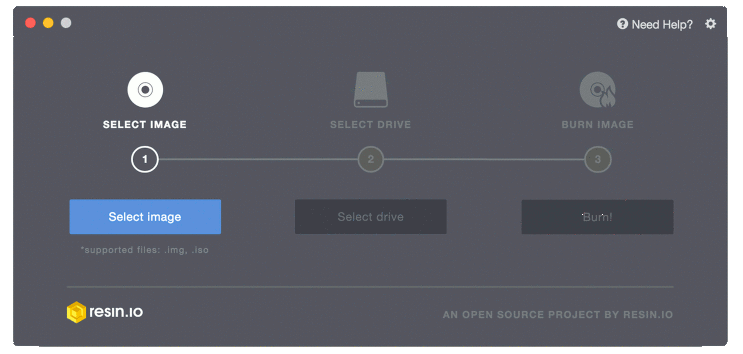
Soubory ke stažení:
Instalace_OS.doc.
Literatura
{1} http://www.raspberrypi.org
{2} http://www.raspberrzpi.org/downloads/noobs/